Elementor Cloud to kompleksowe rozwiązanie, które ułatwia życie każdemu użytkownikowi WordPressa. Dzięki tej usłudze możesz w mgnieniu oka stworzyć profesjonalną witrynę WordPress, skupiając się tylko na projektowaniu swojej witryny.
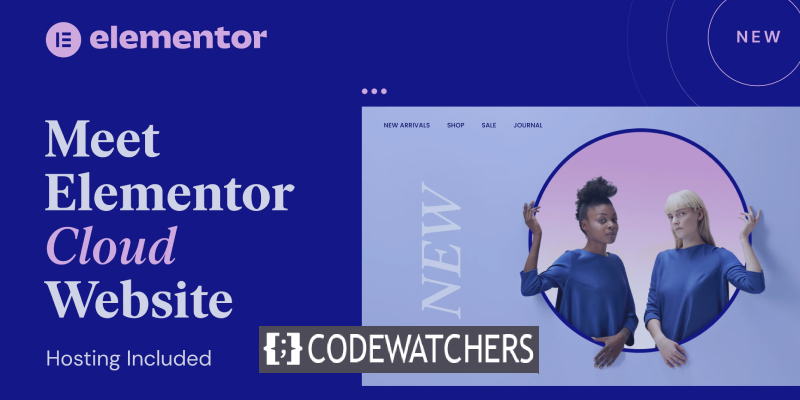
W tym przewodniku omówimy pulpit nawigacyjny Elementor Cloud i omówimy podstawy zarządzania instalacjami.
Dlaczego powinieneś używać Elementor Cloud
Elementor Cloud to w rzeczywistości usługa hostingowa, która usuwa wszystkie bariery napotykane podczas uruchamiania dowolnej witryny WordPress:
- Kupowanie hostingu
- Instalowanie WordPressa
- Kupowanie i instalowanie motywów i wtyczek WordPress
- Radzenie sobie z plikiem .htaccess
- Martwisz się o kompatybilną wersję php
Ale zamiast tego wszystko jest wspólne, aby maksymalnie ułatwić Ci życie (hosting, wtyczki i motywy). Omówiliśmy artykuł przeglądowy, który lepiej wyjaśnia, czym jest Elementor Cloud. Jeśli jesteś zainteresowany, powinieneś rzucić okiem.
Twórz niesamowite strony internetowe
Z najlepszym darmowym kreatorem stron Elementor
Zacząć terazGdzie kupić Elementor Cloud?
Elementor Cloud to usługa świadczona wyłącznie przez Elementor. Możesz pobrać swoją witrynę w chmurze z ich platformy.
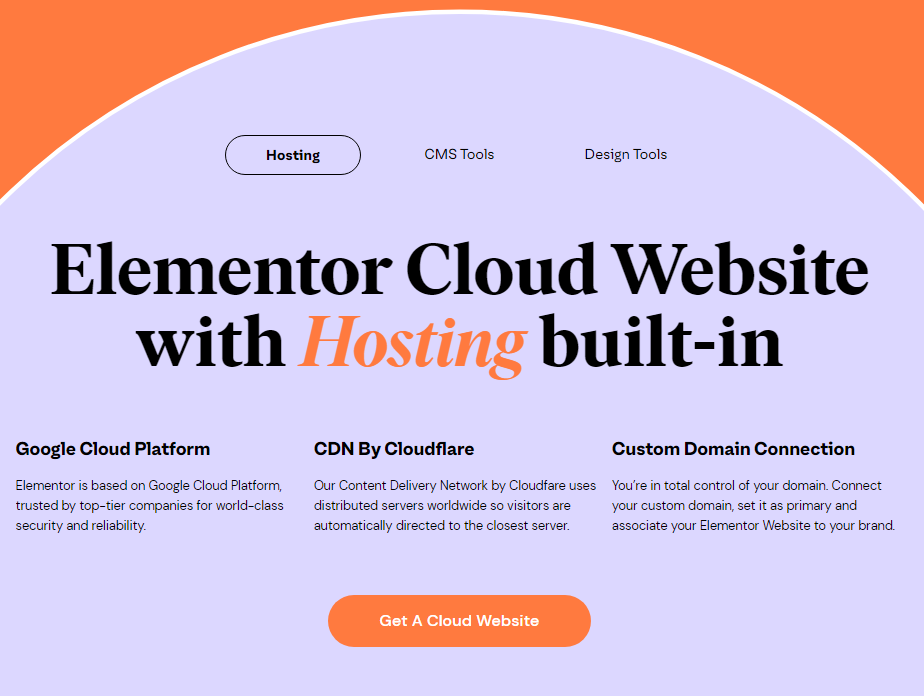
Wszystko jest dostępne w wyjątkowej cenie 99 USD rocznie. Obejmuje to: preinstalowane CDN, SSL, Elementor, Elementor Pro i WordPress.
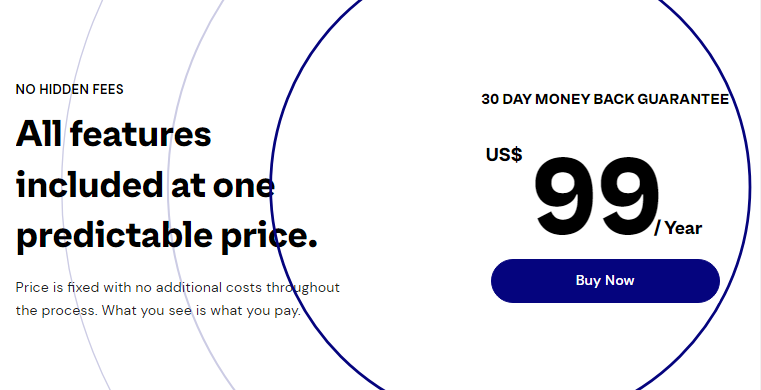
Po zakupie usługi jesteśmy gotowi do rozpoczęcia tworzenia naszej strony internetowej.
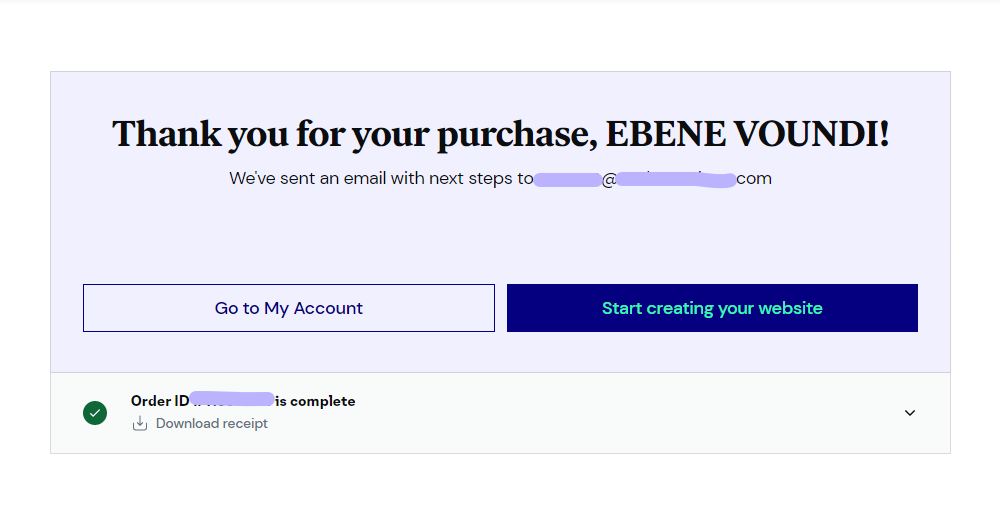
Jak stworzyć stronę internetową na Elementor Cloud?
kiedy po raz pierwszy wchodzisz do swojego pulpitu nawigacyjnego, trafiasz na kreatora, który pomoże Ci skonfigurować Twoją witrynę. Najpierw zostaniesz poproszony o podanie nazwy swojej witryny.
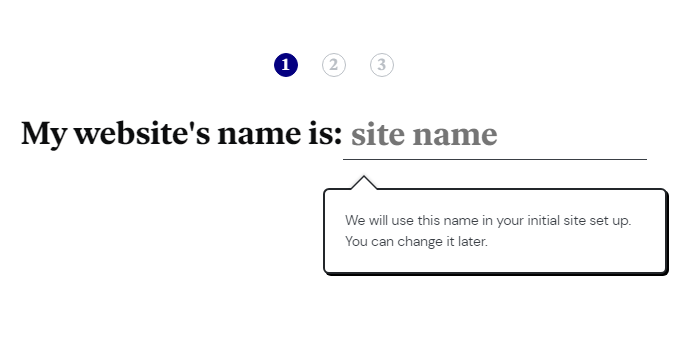
Następnie zgodnie z nazwą witryny otrzymasz bezpłatną domenę, z której możesz zacząć korzystać. Pamiętaj, że jeśli nadal masz domenę niestandardową, możesz również z niej korzystać.
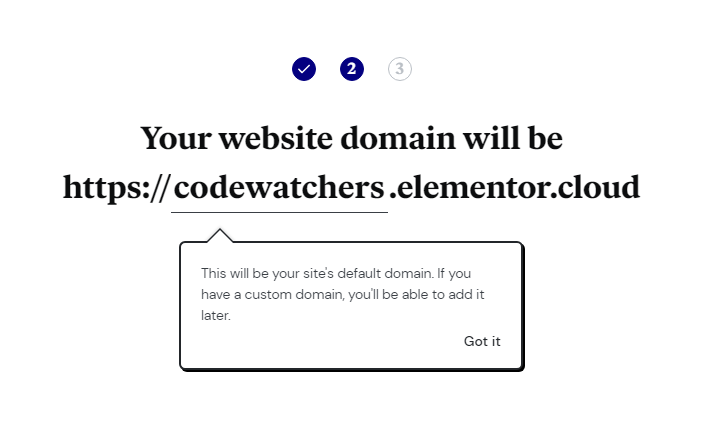
Jeśli wszystko jest w porządku, kliknij przycisk „ Utwórz witrynę ”. Proces może potrwać około 1 minuty (przy wszystkich ustawieniach).
Jak uzyskać dostęp do pulpitu nawigacyjnego
Po utworzeniu witryny zobaczysz ją w panelu witryny. Stamtąd wystarczy najechać kursorem na swoją witrynę i kliknąć „ Otwórz pulpit nawigacyjny WP ”.
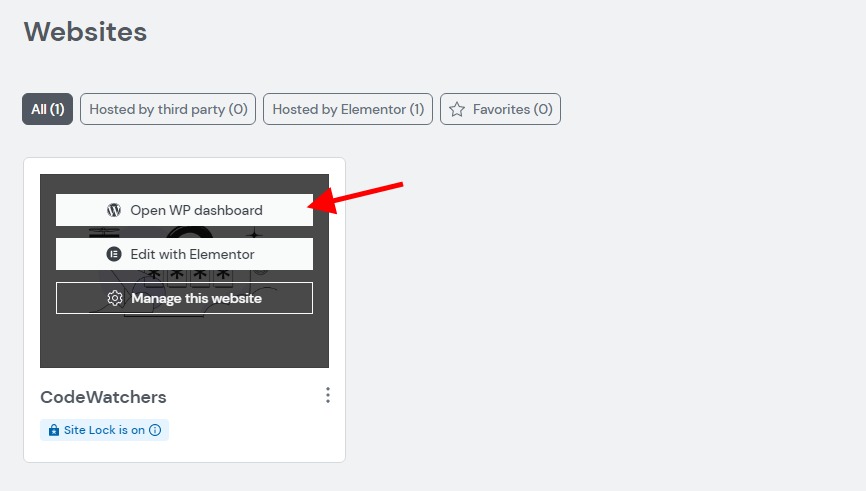
Pamiętaj, że domyślnie Twoja witryna jest zablokowana, co oznacza, że ludzie i wyszukiwarki nie będą mogli jej zobaczyć.
Z pulpitu nawigacyjnego możesz zobaczyć tradycyjny pulpit nawigacyjny WordPress, ale z panelem powitalnym Elementora, który pomoże Ci zacząć.
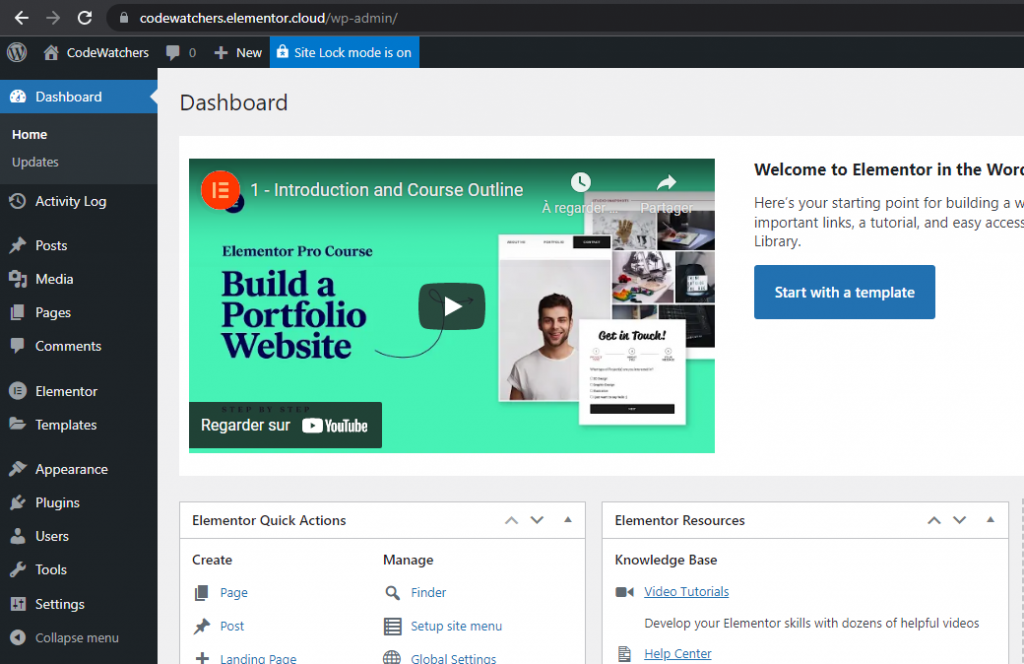
Wtyczki aktywowane domyślnie
Zgodnie z obietnicą, Elementor Cloud jest dostarczany z Elementorem, Elementor Pro i Activity Log, który to dodatek pomaga śledzić każdą aktywność w nowej witrynie.
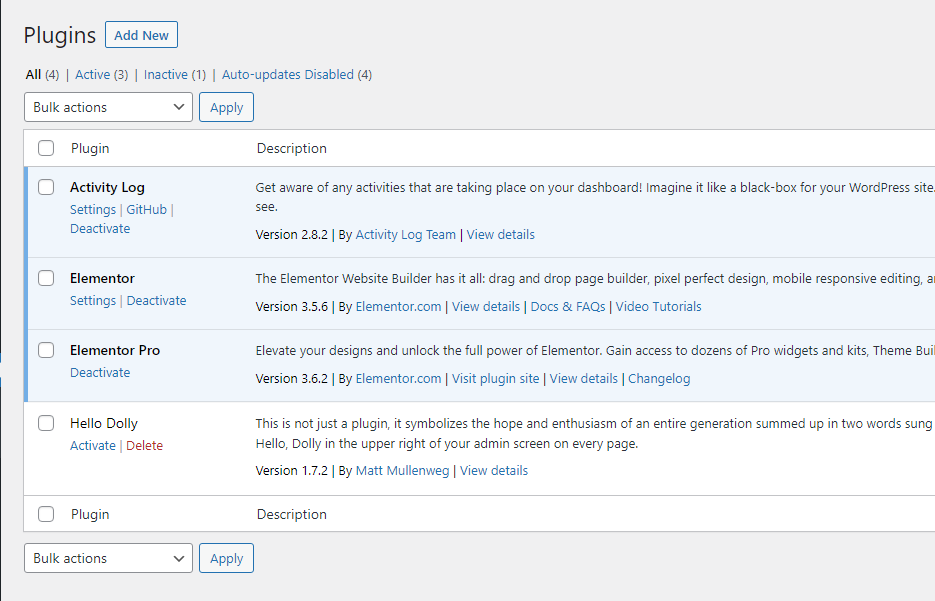
Dodawanie nowych wtyczek
Kiedy ogłoszono Elementor Cloud, kilka wtyczek zostało wymienionych jako kompatybilne. Ale na podstawie tego, co widzimy, możesz zainstalować wszystkie prawidłowe wtyczki WordPress dostępne na WordPress.org .
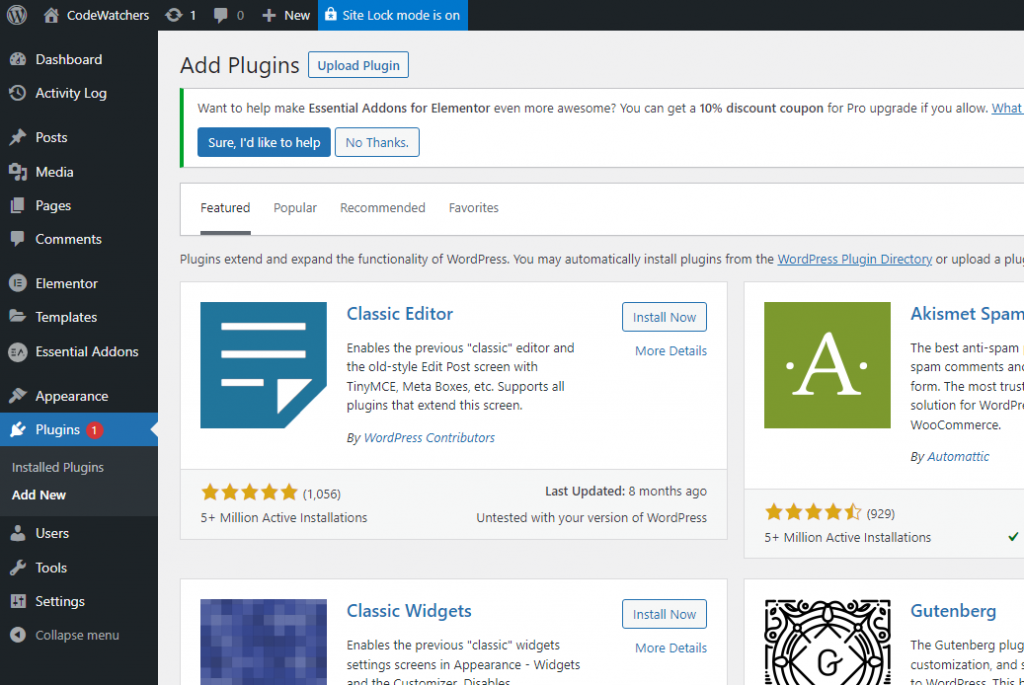
Celowo powiedzieliśmy „ prawidłowa wtyczka WordPress ”. Ponieważ niektóre wtyczki są wyraźnie oznaczone jako niezgodne. Na przykład, myślę, że nie odważysz się zainstalować Beaver Builder (dlaczego miałbyś to zrobić na Elementor Cloud) ?
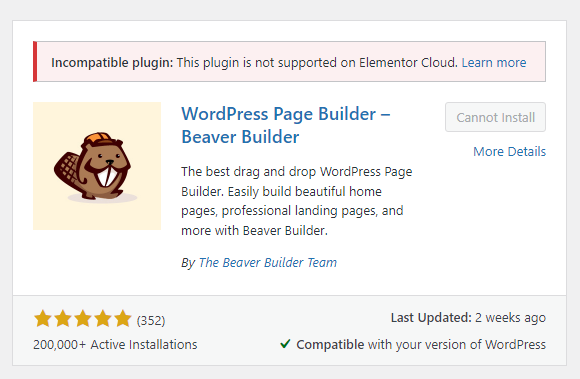
Wygląda również na to, że istnieje przycisk przesyłania, w którym możemy zainstalować naszą niestandardową wtyczkę. Uważam, że to jedna z wad Elementor Cloud, ale jeśli jest włączona, to dobrze. Uważaj jednak, powinieneś postępować odpowiedzialnie, ponieważ niestandardowe wtyczki mogą całkowicie zepsuć Twoją witrynę .
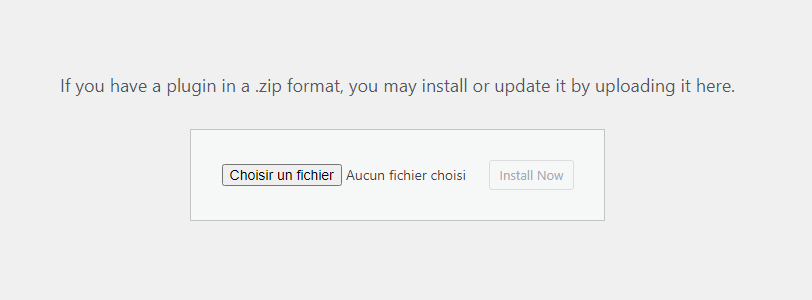
Wewnętrzna funkcja WordPress
Niektóre funkcje WordPressa zostały celowo wyłączone, ponieważ były albo zbyt wrażliwe, albo niekompatybilne z Elementor Cloud (na przykład wtyczki do edycji). Ale poza tym masz kompletną witrynę WordPress z postami, widżetami, ale z dodatkowymi włączonymi Elementorem i Elementorem Pro.
Jak dodać niestandardową domenę w Elementor Cloud
Więc nie jesteś w porządku z xyz.elementor.cloud domain? Na szczęście możesz to zmienić. Wróćmy do my.elementor.com. Najedź myszą na swoją witrynę i kliknij „ Zarządzaj tą witryną ”.
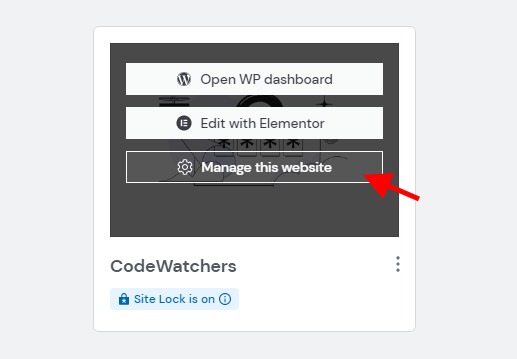
Stamtąd zobaczysz sekcję „Publikuj witrynę”. Ta sekcja zawiera ustawienia DNS dla Twojej witryny.
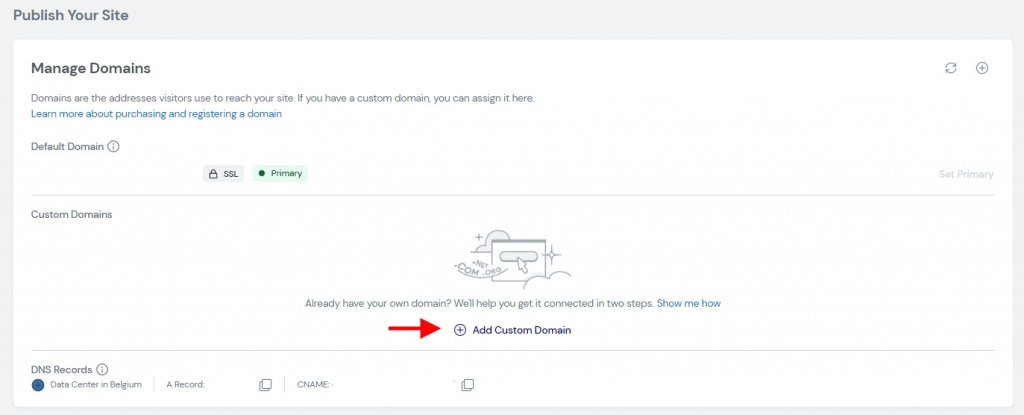
Pierwszą rzeczą jest edycja ustawień DNS u dostawcy domeny.
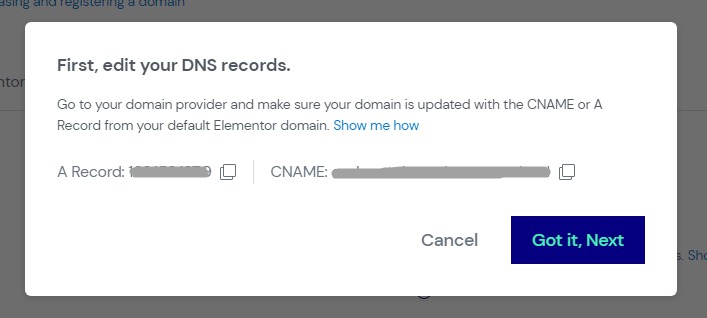
Tylko upewnij się, że jako cel podałeś to, co zostało wymienione powyżej jako CNAME.
Zaraz po tym zostaniesz poproszony o podanie rzeczywistej nazwy domeny. Postanowiliśmy nie tworzyć subdomeny zaczynającej się od „ www ”.
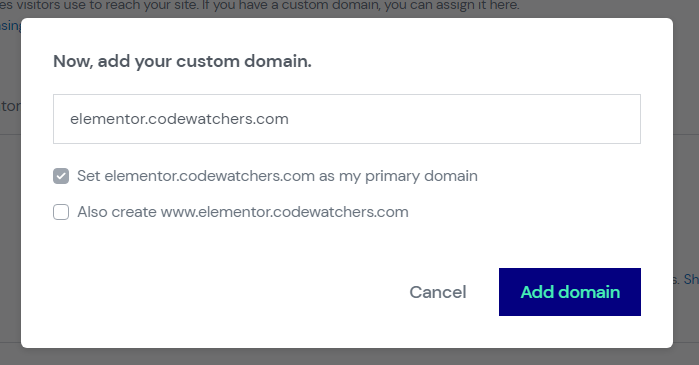
Propagacja może zająć 48 godzin po zakończeniu konfiguracji.
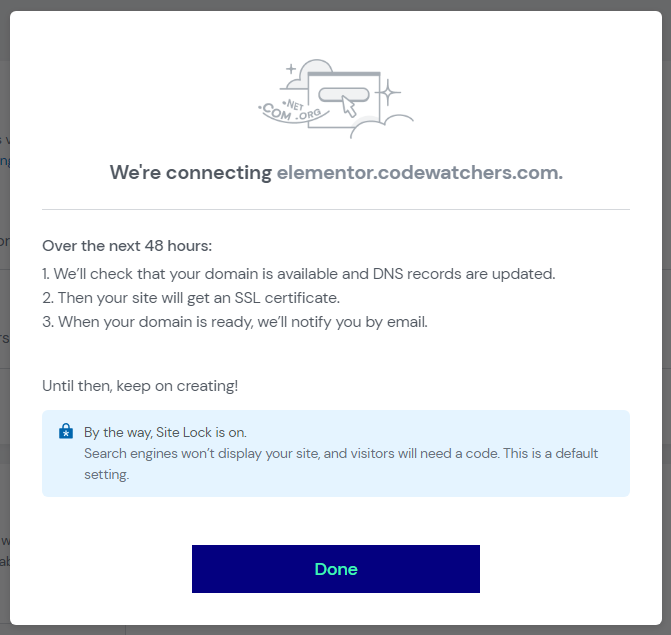
Pamiętaj, że jeśli używasz Cloudflare do zarządzania domenami, możesz nie być w stanie dodać niestandardowej domeny w Elementor Cloud, tylko dlatego, że Elementor Cloud już używa Cloudflare i nie możesz użyć CNAME innego użytkownika w Cloudflare.
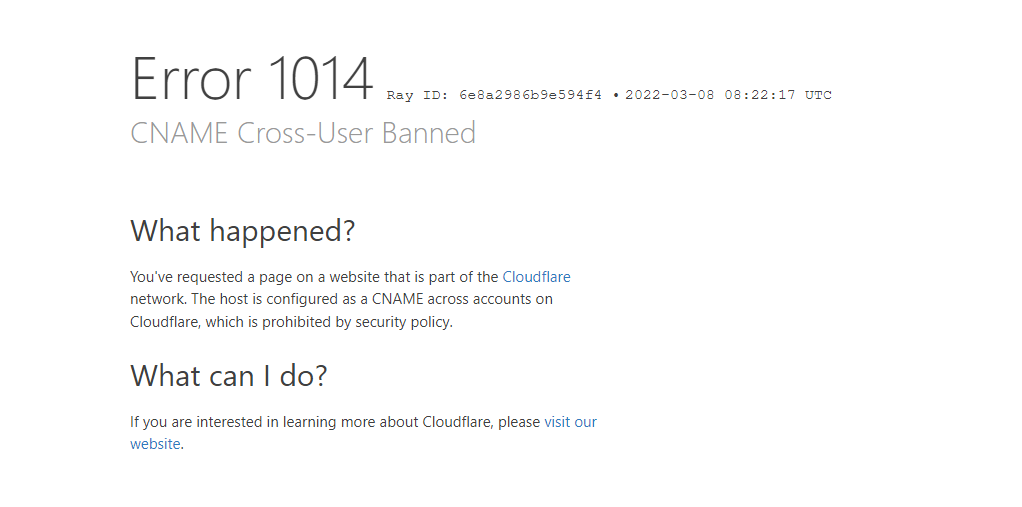
Jak zarządzać blokadą witryny w Elementor Cloud
Funkcja blokady witryny pomaga ukryć witrynę przed wścibskimi oczami, dzięki czemu możesz spokojnie zbudować witrynę i nie zostać ukaranym przez Google lub ukradziony pomysł. Ale Twoja witryna pozostaje dostępna dla Ciebie lub dla każdego, kto ma tajny Pin .
Nadal będziemy na „ Zarządzaj tą witryną ” w witrynach Elementor Cloud. Zaraz po sekcji „ Opublikuj witrynę ” zobaczysz sekcję „ Blokada witryny ”.

Gdy Twoja witryna zostanie otwarta z publicznej lokalizacji, zostaną poproszeni o podanie tajnego kodu PIN.
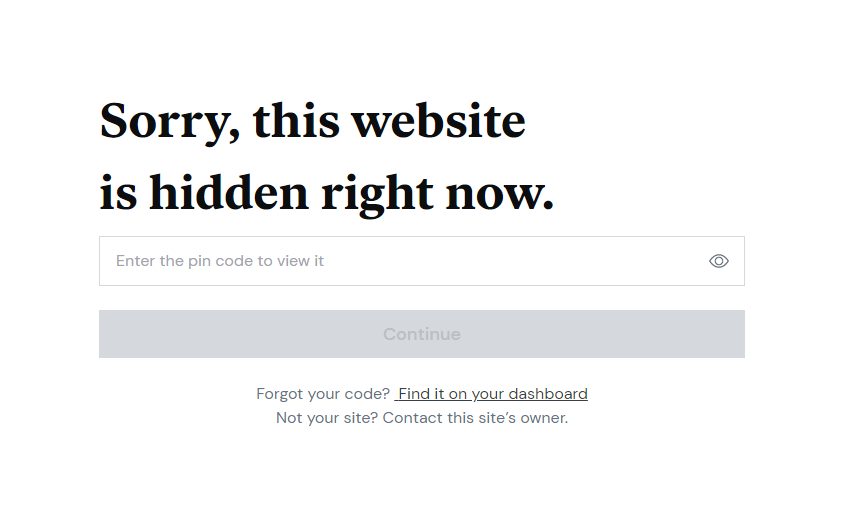
Jak zarządzać kopiami zapasowymi w chmurze Elementor
Jedną z najbardziej cenionych funkcji Elementor Cloud jest możliwość wykonywania automatycznych kopii zapasowych. Jest to bardzo przydatne, jeśli po zainstalowaniu niestandardowej wtyczki Twoja witryna jest zepsuta, ale także w celu przywrócenia pożądanego stanu.
Pozostajemy w menu " Zarządzaj tą witryną " i przejdziemy do sekcji " Kopie zapasowe ". Stamtąd :
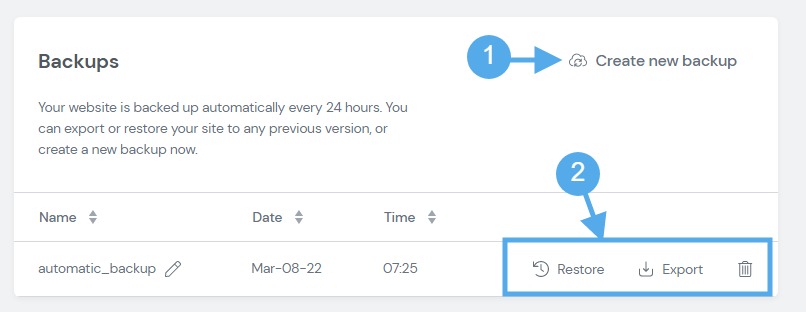
- Możesz stworzyć własną kopię zapasową
- Zarządzaj istniejącą kopią zapasową
Niestety nie możesz kontrolować, kiedy zostanie wykonana automatyczna aktualizacja (chyba że przegapiłem ustawienie).
Bezpieczeństwo w chmurze Elementora
Omówmy więcej o Elementor Cloud Security. Przede wszystkim musimy przypomnieć, że Twoja witryna jest hostowana na Google Cloud Platform , co oznacza, że dziedziczysz po najwyższych zabezpieczeniach, które stosują na swojej platformie.
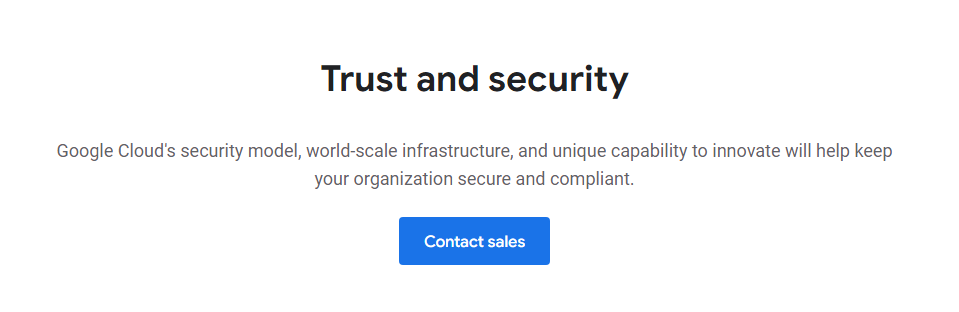
Dodatkowo Twoja domena jest chroniona przez Cloudflare, który oprócz funkcji CDN oferuje również filtr antyspamowy i zapobiega atakom DDOS na Twoją witrynę.
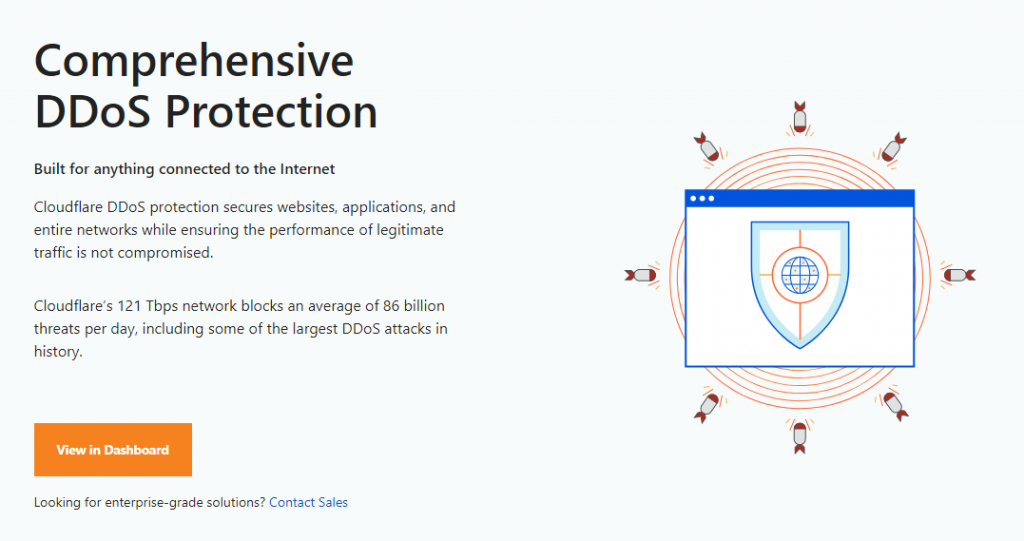
Od strony WordPressa masz dziennik aktywności, który pomaga wiedzieć, kto co zrobił i kiedy, a także masz menedżera prób logowania.
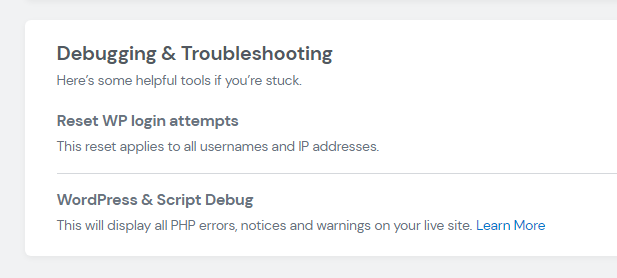
Często zadawane pytania dotyczące Elementor Cloud
Spróbujmy odpowiedzieć na pytanie, które możesz sobie zadać, dotyczące usługi Elementor Cloud.
Czy Elementor Cloud oferuje nieograniczoną liczbę stron internetowych??
Niestety nie. 99 USD zapłacone za subskrypcję Elementor Cloud daje prawo do instalacji 1 WordPress z Elementor Pro i Elementor. W przypadku kolejnych instalacji będziesz musiał zapłacić 99 USD za każdą.
Czy mogę korzystać z licencji Elementor Pro poza Elementor Cloud??
No niestety nie. Z tego, co widzieliśmy na stronie Elementor Cloud, nie ma lokalizacji, w której możesz zobaczyć swoją licencję. Uważamy również, że nie powinno to być możliwe. Kupując Elementor Cloud, jest to rozwiązanie typu „wszystko w jednym”. Licencja oddzielona nie powinna być dozwolona.
Czy mogę zwiększyć domyślną pamięć masową 20 Gb??
W tej chwili nic na pulpicie nawigacyjnym Elementor Cloud nie pozwala na to. Uważamy jednak, że powinno to być możliwe, jeśli skontaktujesz się z obsługą.
Czy mogę zainstalować dowolną wtyczkę WordPress??
Tak i nie. Tak, ponieważ możesz zainstalować prawie każdą wtyczkę motywu WordPress z WordPress.org, a nawet przesłać swoją wtyczkę. Jednak niektóre wtyczki (głównie wtyczki konkurencji) oczywiście nie są obsługiwane.
Czy mogę zarejestrować inną niestandardową domenę ??
Tak, możesz zmienić domyślną domenę na dowolną domenę. Wyjaśniono to powyżej.
Czy mogę uzyskać zniżkę, jeśli mam Elementor Pro??
Nie, jednak dobrze wypróbowany. Jak wspomniano wcześniej, jest to rozwiązanie typu „wszystko w jednym”, którego nie można rozdzielić, aby zaspokoić potrzeby każdego klienta. Jeśli masz już Elementor Pro, uważamy, że dotyczy to istniejącej witryny internetowej, nie powinno dotyczyć Elementor Cloud.
Czy mogę otrzymać zwrot pieniędzy w dowolnym momencie za pomocą Elementor Cloud??
Elementor oferuje 30 dni, podczas których można przyznać zwrot pieniędzy (bez zadawania pytań). Jeśli jednak odnawiasz instalację lub uaktualniasz, nie ma to zastosowania.




